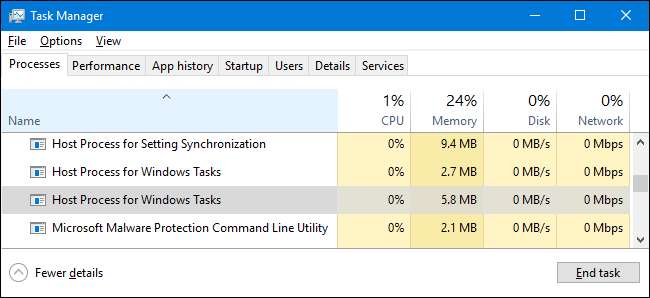
Om du spenderar någon tid på att kika igenom din Aktivitetshanteraren fönster har du förmodligen sett en process som heter "Värdprocess för Windows-uppgifter." Faktum är att du sannolikt har sett flera instanser av den här uppgiften som körs samtidigt. Om du någonsin har undrat vad det var och varför det ibland är så många, har vi svaret åt dig.
RELATERAD: Vad är den här processen och varför körs den på min dator?
Denna artikel är en del av vår pågående serie förklara olika processer som finns i Aktivitetshanteraren, som Runtime Broker , svchost.exe , dwm.exe , ctfmon.exe , rundll32.exe , Adobe_Updater.exe och många andra . Vet du inte vad dessa tjänster är? Bättre börja läsa!
Vad är det och varför finns det så många i Aktivitetshanteraren?
Värdprocess för Windows-uppgifter är en officiell Microsoft-kärnprocess. I Windows kan tjänster som laddas från körbara (EXE) filer starta sig som fullständiga, separata processer i systemet och listas med sina egna namn i Aktivitetshanteraren. Tjänster som laddas från Dynamic Linked Library (DLL) -filer snarare än från EXE-filer kan inte inrättas som en fullständig process. Istället måste värdprocessen för Windows-uppgifter fungera som värd för den tjänsten.

Du ser en separat värdprocess för Windows-uppgifter som körs för varje DLL-baserad tjänst som laddas i Windows, eller eventuellt för en grupp av DLL-baserade tjänster. Huruvida och hur DLL-baserade tjänster grupperas är upp till utvecklaren av tjänsten. Hur många instanser du ser beror helt på hur många sådana processer du kör på ditt system. På mitt nuvarande system ser jag bara två fall, men på andra system har jag sett så många som ett dussin.
Tyvärr ger Aktivitetshanteraren dig inget sätt att se exakt vilka tjänster (eller grupp av tjänster) som är kopplade till varje värdprocess för Windows-uppgifter. Om du är riktigt nyfiken på att se vad varje instans är länkad till måste du ladda ner Process Explorer , ett gratis Sysinternals-verktyg som tillhandahålls av Microsoft. Det är ett bärbart verktyg, så det finns ingen installation. Ladda bara ner den, extrahera filerna och kör den. I Process Explorer väljer du Visa> Nedre rutan för att kunna se detaljer för vilken process du väljer. Rulla ner i listan och välj en av posterna för taskhostw.exe. Det är filnamnet på tjänsten Host Process for Windows Tasks.
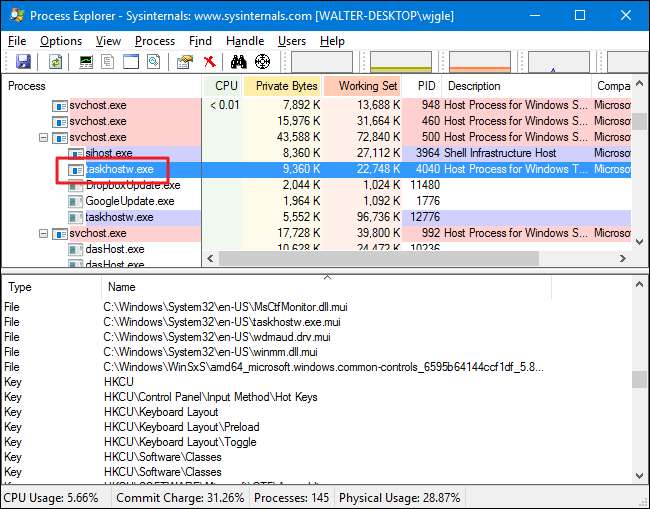
När jag tittar igenom detaljerna i den nedre rutan kan jag sammanföra att den här tjänsten är länkad till mina ljuddrivrutiner och även har tangentbordslayout för registangenter. Så jag kommer att anta att det är tjänsten som övervakas för när jag trycker på någon av mediatangenterna på mitt tangentbord (volym, tyst och så vidare) och levererar lämpliga kommandon dit de behöver gå.
Varför använder den så många resurser vid start av Windows?
Vanligtvis beror CPU och minne varje instans av Host Process for Windows Tasks bara på vilken tjänst posten är kopplad till. Normalt kommer varje tjänst att förbruka de resurser som behövs för att göra sitt jobb och sedan lägga sig ner till en baslinje för aktivitet. Om du märker att en enda instans av värdprocessen för Windows-uppgifter kontinuerligt använder mer resurser än du tror att den borde, måste du spåra vilken tjänst som är kopplad till den instansen och felsöka den relaterade tjänsten i sig.
Du kommer att märka att alla förekomster av Host Process för Windows-uppgifter kan se ut som om de förbrukar extra resurser - särskilt CPU: n. Detta är också normalt beteende och borde slå sig ner snabbt. När Windows startar skannar värdprocessen för Windows-uppgifter tjänsterposterna i registret och bygger en lista över DLL-baserade tjänster som den behöver ladda. Den laddar sedan var och en av dessa tjänster, och du kommer att se att den förbrukar en hel del CPU under den tiden.
Kan jag inaktivera det?
Nej, du kan inte inaktivera värdprocessen för Windows-uppgifter. Och du skulle inte vilja ändå. Det är viktigt för att du ska kunna ladda DLL-baserade tjänster till ditt system och, beroende på vad du har kört, kan inaktivera värdprocessen för Windows-uppgifter bryta ett antal saker. Windows låter dig inte ens avsluta uppgiften tillfälligt.
Kan denna process vara ett virus?
Processen i sig är en officiell Windows-komponent. Även om det är möjligt att ett virus har ersatt den verkliga värdprocessen för Windows-uppgifter med en egen körbar, är det mycket osannolikt. Vi har inte sett några rapporter om virus som kapar denna process. Om du vill vara säker kan du kolla in värdprocessen för Windows Tasks underliggande filplats. I Aktivitetshanteraren högerklickar du på Värdprocess för Windows-uppgifter och väljer alternativet "Öppna filplats".
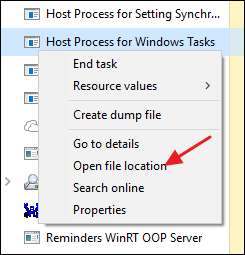
Om filen lagras i din Windows \ System32-mapp kan du vara ganska säker på att du inte har att göra med ett virus.
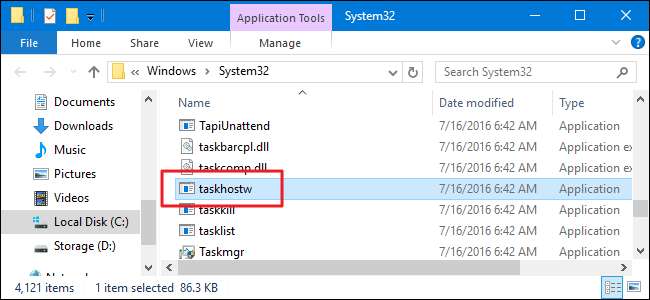
Som sagt, om du fortfarande vill ha lite mer sinnesro - eller om du ser den filen lagrad någon annanstans än mappen System32 - söker du efter virus med din föredragna virusscanner . Säkra före det osäkra!







